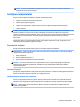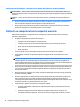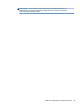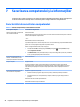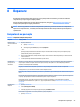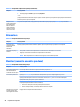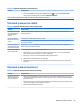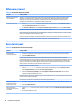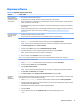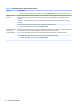User guide
Depanare software
Tabelul 8-8 Simptomele software-ului şi soluţii
Simptom Soluţie posibilă
Pentru rezolvarea
problemelor generale
de software, încercaţi
aceste metode:
● Opriţi complet computerul şi apoi reporniţi-l.
● Actualizaţi driverele. Consultaţi „Actualizare drivere pentru dispozitiv”, din acest tabel.
● Restauraţi computerul la o configuraţie care era folosită înainte ca software-ul să fie instalat. Consultaţi „Restaurare
sistem, de la Microsoft”, din acest tabel.
● Reinstalaţi aplicaţia de program sau driverul hardware. Consultaţi „Reinstalare program software şi driver hardware”,
din acest tabel.
● Ştergeţi şi reformataţi unitatea de disc şi apoi reinstalaţi sistemului de operare, programele şi driverele. Acest proces
şterge toate fişierele de date pe care le-aţi creat. Consultaţi Copierea de rezervă, restaurarea şi recuperarea,
la pagina 38.
Programele software
sunt lente pentru a
răspunde
● Închideţi programele software care nu sunt necesare.
● Executaţi scanări de viruşi şi alte instrumente de sistem când computerul nu este în funcţiune.
Opriţi aplicaţiile de lansare (precum aplicaţiile de software de mesagerie şi multimedia) de la încărcare.
1. Tastaţi msconfig în caseta de căutare a barei de activităţi şi apoi selectaţi Configurare sistem.
NOTĂ: Dacă vi se solicită o parolă de administrator sau o confirmare, introduceţi parola sau furnizaţi confirmarea.
2. Din fila Informaţii generale, selectaţi Pornire selectivă.
3. Faceţi clic pe fila de Pornire, şi apoi selectaţi Deschidere Manager de activităţi.
4. Selectaţi elementele de pornire dorite pentru a împiedica încărcarea şi apoi selectaţi Aplicare.
NOTĂ: Dacă nu sunteţi sigur în privinţa un element, nu îl dezactivaţi.
5. Dacă vi se solicită, selectaţi Repornire pentru a reporni computerul.
NOTĂ: Pentru a activa un program să se încarce la pornire, reporniţi computerul şi efectuaţi invers aceşti paşi.
Dezactivaţi opţiunile grafice neimportante.
1. Tastaţi file explorer în caseta de căutare a barei de activităţi şi apoi selectaţi File Explorer.
2. Faceţi clic dreapta pe Acest PC, apoi selectaţi Proprietăţi.
3. Selectaţi Setări avansate de sistem.
NOTĂ: Dacă vi se solicită o parolă de administrator sau o confirmare, introduceţi parola sau furnizaţi confirmarea.
4. Din fila Avansat sub Performanţă, selectaţi Setări.
5. Din fila Efecte vizuale, selectaţi Reglare pentru funcţionare optimă, şi apoi selectaţi OK.
Actualizarea
driverelor
dispozitivului
Efectuaţi următoarea procedură de actualizare a driverului sau pentru a reveni la o versiune anterioară a driverului, în cazul
în care driverul nou nu este o soluţie la problema survenită.
1. Tastaţi manager dispozitive în caseta de căutare a barei de activităţi şi apoi selectaţi Manager dispozitive.
2. Selectaţi săgeata pentru extinderea listei cu tipul de dispozitiv pe care doriţi să îl actualizaţi sau îl readuceţi în stadiul
iniţial (de exemplu, unităţi DVD/CD-ROM).
3. Faceţi dublu clic pe elementul respectiv (de exemplu HP DVD Writer 640b).
4. Selectaţi fila Driver.
5. Pentru a actualiza un driver, selectaţi Actualizare driver şi urmaţi instrucţiunile afişate pe ecran.
– sau –
Depanare software 31